2 मिनट में कोडी नो साउंड एरर को कैसे ठीक करें
समस्या निवारण गाइड / / August 05, 2021
यदि आप अपने कोडी मीडिया प्लेयर पर कष्टप्रद कोई ध्वनि त्रुटि बग का सामना नहीं कर रहे हैं और एक फिक्स की तलाश कर रहे हैं, तो आपकी खोज यहां समाप्त होती है। यह जानने के लिए पढ़ें कि आप आसानी से कैसे कर सकते हैं फिक्स कोडी नो साउंड एरर कुछ ही मिनटों के भीतर।
कोडी, या पूर्व में एक्सएमबीसी के रूप में जाना जाता है, एक लोकप्रिय मीडिया प्लेयर है जो कई प्लेटफार्मों पर उपलब्ध है। यह अपने स्वयं के पुस्तकालय में मीडिया को सॉर्ट करने और जोड़ने के लिए तीसरे पक्ष की सेवाओं पर निर्भर करता है, और एक बार ठीक से स्थापित होने के बाद, कोडी एक बहुत ही सहज अनुभव प्रदान कर सकता है। अपने उपकरणों पर स्थापित कोडी वाले उपयोगकर्ता न केवल नवीनतम फिल्मों, टीवी शो, एनीमे का आनंद ले सकते हैं, बल्कि आपके सभी पसंदीदा पॉडकास्ट को स्ट्रीम करने के लिए एक म्यूजिक प्लेयर के रूप में कोडी का उपयोग करने का अवकाश भी है। जैसा कि हम बोलते हैं, कोडी उपकरणों की एक विस्तृत स्पेक्ट्रम के लिए उपलब्ध है, जिसमें विंडोज, मैक, एंड्रॉइड और आईओएस शामिल हैं। यह उचित फर्मवेयर के साथ कई टीवी का भी समर्थन करता है, लेकिन इसके लिए आपको एक भौतिक एंड्रॉइड बॉक्स होना चाहिए जो आपके लिए ट्रिक कर सके। निम्नलिखित कुछ विशेषताएं हैं जो कोडी अपनी वेबसाइट पर सूचीबद्ध करती हैं:
- कोडी आपके सभी संगीत को एमपी 3, एफएलएसी, वेव, और डब्ल्यूएमए प्रारूपों सहित खेल सकता है। इसमें आपके संगीत संग्रह के अंतिम नियंत्रण के लिए क्यू शीट, टैग रीडिंग सपोर्ट और स्मार्ट प्लेलिस्ट है।
- कोडी मूवीज भी कर सकते हैं! सुव्यवस्थित ऑनलाइन मीडिया सहित सभी मुख्य वीडियो प्रारूपों का समर्थन करना, कोडी आपके मूवी संग्रह को आसानी से आयात, ब्राउज़ और चला सकता है।
- टीवी शो लाइब्रेरी पोस्टर या बैनर, देखे गए टैग, शो विवरण और अभिनेताओं के साथ एपिसोड और सीज़न दृश्यों का समर्थन करता है। अपनी प्रगति पर नज़र रखने के लिए महान।
- लाइब्रेरी में चित्रों को आयात करें और विभिन्न दृश्यों को ब्राउज़ करें, स्लाइड शो शुरू करें, अपने रिमोट कंट्रोल का उपयोग करके उन सभी को सॉर्ट करें या फ़िल्टर करें।
- कोडी आपको इंटरफ़ेस का उपयोग करने के लिए सभी आसान से लाइव टीवी देखने और रिकॉर्ड करने की अनुमति देता है। यह MediaPortal, MythTV, NextPVR, Tvheadend और कई और अधिक लोकप्रिय बैकएंड के साथ काम करता है।
- कोडी आपको खाल के साथ इंटरफ़ेस की पूरी उपस्थिति को पूरी तरह से बदलने की अनुमति देता है। हमें इसमें कोई संदेह नहीं है कि आपको कुछ ऐसा मिलेगा जो आपके स्वाद (या लॉगरूम) के अनुकूल हो।
- कोडी की वास्तविक शक्ति उपयोगकर्ता द्वारा बनाए गए ऐड-ऑन के विशाल चयन से आती है। लोकप्रिय वेब सेवाओं, एप्लिकेशन और स्क्रिप्ट के लिए ऐड-ऑन हैं।

विषय - सूची
- 1 नो साउंड बग क्या है?
-
2 2 मिनट में कोडी नो साउंड एरर को कैसे ठीक करें
- 2.1 विधि # 1 - किसी भी हार्डवेयर दोष की जाँच करें
- 2.2 विधि # 2 - कोडी को फिर से शुरू करें
- 2.3 विधि # 3 - वॉल्यूम की जाँच करें
- 2.4 विधि # 4 - ऑडियो Passthrough सक्षम करें
- 2.5 विधि # 5 - ऑडियो सेटिंग्स कॉन्फ़िगर करें
- 2.6 विधि # 6 - ऑडियो चैनल बदलें
- 2.7 विधि # 7 - नवीनतम संस्करण में ऐड-ऑन अपडेट करें
- 2.8 विधि # 8 - ऑडियो ड्राइवरों को अपडेट करें
नो साउंड बग क्या है?
यह बग युगों से चला आ रहा है, और न केवल कोडी सक्षम उपकरणों के लिए, बल्कि अन्य मीडिया खिलाड़ियों के लिए भी यह एक सामान्य मुद्दा है। आमतौर पर यदि ऐसा बग मौजूद है, तो इसे निदान और ठीक करने के कई तरीके हैं, और जबकि कोई विशेष नहीं है इसके लिए ठीक करें, हमारे पास उन तरीकों की एक लंबी सूची है जिनके द्वारा आप अपने कोडी डिवाइस से इस बग को छेड़ सकते हैं दूर। नो साउंड बग कई कारणों से हो सकता है, लेकिन उनमें से अधिकांश गलत ऑडियो रूटिंग, कुछ हार्डवेयर समस्याओं या गलत आउटपुट डिवाइस के चयन के कारण होते हैं।
किसी भी स्थिति में, यदि आप फ़िक्स ढूंढने के लिए हर जगह खोज रहे हैं, तो आगे न देखें। नीचे बताया गया है कि आप कुछ मिनट या उससे कम समय में कोडी नो साउंड एरर को कैसे ठीक कर सकते हैं!
2 मिनट में कोडी नो साउंड एरर को कैसे ठीक करें
विधि # 1 - किसी भी हार्डवेयर दोष की जाँच करें
ऑडियो डिवाइस के निदान में पहला और महत्वपूर्ण कदम जो काम नहीं करता है, यह जांचना है कि क्या आपके पास इसके बारे में कोई हार्डवेयर समस्या है। कुछ सामान्य दुर्घटनाएँ हैं जिन्हें आप देखना चाहते हैं और देखें कि क्या यह आपके कोडी डिवाइस पर कोई ध्वनि बग ठीक नहीं करता है।
- ऑडियो केबल्स - सुनिश्चित करें कि ऑडियो इंटरफ़ेस का प्रबंधन करने वाले सभी केबल बिना किसी कर्ल या ओवरलैप के रखे गए हैं, और यह भी देखने के लिए सभी कनेक्शनों की पुनरावृत्ति करें कि क्या कोई हार के छोर हैं जो टूट सकते हैं कनेक्शन।
- ब्लूटूथ - यदि आप अपने कोडी डिवाइस के लिए स्पीकर की ब्लूटूथ जोड़ी का उपयोग कर रहे हैं, तो सुनिश्चित करें कि वे दीवार में प्लग किए गए हैं, और ठीक से जुड़े हुए हैं। वैकल्पिक रूप से, आप यह जांचने के लिए अपने फ़ोन में स्पीकरों को बाँधने की कोशिश कर सकते हैं कि स्पीकर स्वयं काम करते हैं या नहीं। सुनिश्चित करें कि मीडिया प्लेयर और आपके ब्लूटूथ स्पीकर के बीच की दूरी किसी भी अन्य चैनल रेसवे द्वारा बाधित नहीं है जो वायरलेस कनेक्शन को बाधित कर सकती है।
- बंदरगाहों - अंत में, सुनिश्चित करें कि आपके मीडिया प्लेयर में सभी इन-आउट पोर्ट्स और स्पीकर किसी भी लिंट या धूल से मुक्त हैं जो कनेक्शन को बाधित कर सकता है। आप किसी भी धूल को उड़ाने के लिए ब्लोअर का उपयोग कर सकते हैं यदि आप उसमें फंस गए हैं।
विधि # 2 - कोडी को फिर से शुरू करें
यदि आप पहले से ही किसी भी हार्डवेयर विकृति के लिए जाँच कर चुके हैं, तो पहली बात यह है कि आप अपनी कोडी सेवा को पुनः आरंभ और पुनः आरंभ करें। कई बार, यह किसी भी टूटे हुए ऑडियो चैनल को फिर से रूट करेगा, और स्पीकर सेटिंग्स को भी रीसेट करेगा।
फायरस्टीक और फायर टीवी पर :
- प्रवेश करें समायोजन अपने आग्नेयास्त्र या फायर टीवी पर होमस्क्रीन से।
- पर जाए एप्लिकेशन> इंस्टॉल किए गए एप्लिकेशन प्रबंधित करें और फिर सेलेक्ट करें कोडी सूची से।

स्रोत: ट्रॉयपॉइंट - मेनू से, का चयन करें जबर्दस्ती बंद करें और मुख्य मेनू पर वापस जाएं।

स्रोत: ट्रॉयपॉइंट - कोडी को फिर से लॉन्च करें और जांचें कि क्या समस्या अभी भी बनी हुई है।
एक्जिट कमांड का उपयोग करें
- कोडी ऐप लॉन्च करें।
- मेनू पर जाएं, और पावर बटन पर क्लिक करें, फिर चुनें बाहर जाएं विकल्प।

स्रोत: ट्रॉयपॉइंट - यह एप्लिकेशन को स्वयं बंद करने के लिए बाध्य करेगा। कोडी को एक बार फिर से लॉन्च करने की कोशिश करें और देखें कि क्या समस्या अभी भी बनी हुई है।

विधि # 3 - वॉल्यूम की जाँच करें
आपकी सबसे अच्छी शर्त यह है कि ऑडियो क्यों कोडी ऐप में काम नहीं कर रहा है, शायद इसलिए वॉल्यूम शून्य पर रीसेट कर दिया गया है। कोशिश करें और देखें कि क्या वॉल्यूम बढ़ाने से आपका बग ठीक हो जाता है।
- होमस्क्रीन से, पर नेविगेट करें चलचित्र, और अपनी पसंद का कोई भी वीडियो चलाएं जिसमें ऑडियो हो।
- एक बार जब वीडियो चलना शुरू हो जाए, तो पर क्लिक करें समायोजन आइकन, और फिर के तहत जाना आवाज की सेटिंग टैब।

स्रोत: ट्रॉयपॉइंट - डेसीबल काउंटर को बढ़ाने के लिए वॉल्यूम को दाईं ओर स्लाइड करने के लिए रिमोट का उपयोग करें।
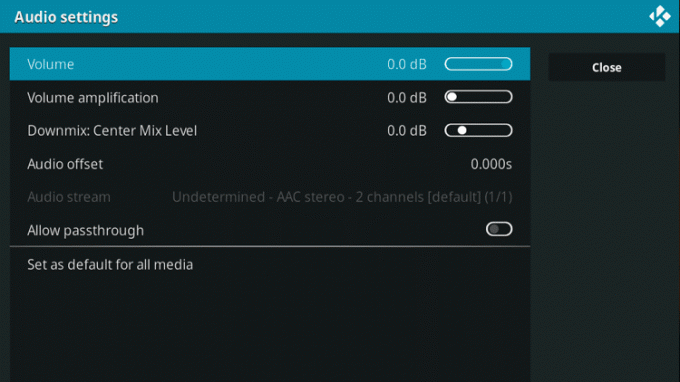
स्रोत: ट्रॉयपॉइंट - वीडियो फ़ाइल पर वापस जाएं, और देखें कि क्या समस्या अभी भी बनी हुई है।
विधि # 4 - ऑडियो Passthrough सक्षम करें
जिस तरह से कोडी, और बहुत से अन्य मीडिया प्लेयर ऑडियो को हैंडल करते हैं, उन्हें सरल कोड में डिकोड करके, और फिर ऑडियो को एक ऐसे प्रारूप में स्ट्रीमिंग किया जाता है जो सीपीयू पर कम काम करता है। यह आमतौर पर प्लेब्लेक को एक अच्छे तरीके से प्रभावित करता है, लेकिन ध्वनि की गुणवत्ता को कम कर सकता है यदि आपका स्रोत क्लिप एक उच्च बिटरेट का था। पैशट्रॉश को सक्षम करना इन चरणों का पालन करने से कोडी को अस्वीकार करेगा, और इसके बजाय यह बिना किसी हस्तक्षेप के कच्चे ऑडियो को बाहर फेंक देता है। अधिकांश समय, यदि आपका ऑडियो पस्सरथ्रू चैनल टूट गया है, तो ऑडियो भी खो सकता है, इसलिए इस सुविधा को सक्षम करने से आपका नो साउंड बग ठीक हो सकता है।
- होमस्क्रीन से, पर नेविगेट करें चलचित्र, और अपनी पसंद का कोई भी वीडियो चलाएं जिसमें ऑडियो हो।
- एक बार जब वीडियो चलना शुरू हो जाए, तो पर क्लिक करें समायोजन आइकन, और फिर के तहत जाना आवाज की सेटिंग टैब।

स्रोत - ट्रॉयपॉइंट - नीचे स्क्रॉल करें, और सक्षम करें ऑडियो पास्चथ्रू टॉगल।

स्रोत - ट्रॉयपॉइंट - वीडियो फ़ाइल पर वापस जाएं, और देखें कि क्या समस्या अभी भी बनी हुई है।
विधि # 5 - ऑडियो सेटिंग्स कॉन्फ़िगर करें
यदि उपरोक्त सभी चरण विफल हो जाते हैं, तो आप अपनी वास्तविक ऑडियो सेटिंग्स को स्वयं कॉन्फ़िगर करने का प्रयास करना चाह सकते हैं, अगर वे कोई अंतर करते हैं।
- होमस्क्रीन से, लॉन्च करें समायोजन एप्लिकेशन।
- पर जाए प्रणाली और फिर में हॉप ऑडियो टैब।

स्रोत - ट्रॉयपॉइंट - यहां, आपको ऑडियो सेटिंग्स का एक गुच्छा मिलेगा, जिसके साथ आप खेल सकते हैं। हमने नीचे दिए गए प्रत्येक विकल्प के बारे में संक्षेप में बताया है:
– ऑडियो आउटपुट डिवाइस : यह विकल्प आपको स्पीकर या डिवाइस का चयन करने की अनुमति देगा, जिसे आप ऑडियो से बाहर फेंकना चाहते हैं। सुनिश्चित करें कि यह आपके प्राथमिक स्पीकर सेटअप के रूप में चुना गया है।
– आउटपुट कॉन्फ़िगरेशन : यह आपको अपने स्पीकर से ऑडियो गुणवत्ता को फ़िल्टर करने के लिए तीन अलग-अलग प्रीसेट्स (फिक्स्ड, बेस्ट मैच, ऑप्टिमाइज़्ड) से चयन करने की अनुमति देगा। हम बेस्ट मैच विकल्प की सलाह देते हैं।
– फिर से भरने की गुणवत्ता : यह विकल्प ऑडियो को निम्न, मध्यम या उच्च मोड में पुन: प्रदर्शित करता है। हम इसे नहीं बदलने की सलाह देते हैं क्योंकि यह ऑडियो की गुणवत्ता को काफी कम कर सकता है।
– ऑडियो डिवाइस को जीवित रखें : यह सुविधा आपको टाइमर सेट करने की अनुमति देगी कि आपके स्पीकर कितने समय तक रनिंग मोड में रहेंगे। जबकि कोडी आपको यह विकल्प 1 मिनट के लिए सेट करने की सलाह देता है, आप कभी भी नींद के विकल्प का चयन करने की कोशिश कर सकते हैं और जांच सकते हैं कि क्या यह आपकी समस्या को ठीक करता है।
स्रोत - ट्रॉयपॉइंट
विधि # 6 - ऑडियो चैनल बदलें
ऑडियो को संतुलित तरीके से बाहर निकालने के लिए अधिकांश ऑनलाइन वीडियो मनोरंजन 5.1 चैनल सिस्टम का उपयोग करते हैं, और यह आपके सभी वक्ताओं के साथ-साथ सबवूफर का भी उपयोग करता है। यहां तक कि अगर आप 5.1 स्पीकर सेटअप के मालिक नहीं हैं, तो अधिकांश बार कोडी केवल 5.1 चैनल रनवे का उपयोग कर सकता है ताकि कोई भी ऑडियो प्लेबैक प्रदान करने में सक्षम हो, इसलिए हम आपको इस विकल्प का चयन करने का प्रयास करने की सलाह देते हैं।
- होमस्क्रीन से, लॉन्च करें समायोजन एप्लिकेशन।
- पर जाए प्रणाली और फिर में हॉप ऑडियो टैब।

स्रोत - ट्रॉयपॉइंट - चुनते हैं चैनल की संख्या, और ड्रॉप डाउन सूची से चुनें 5.1 विकल्प।

स्रोत - ट्रॉयपॉइंट - एक फिल्म या ऑडियो फ़ाइल स्ट्रीमिंग का प्रयास करें और देखें कि क्या समस्या अभी भी बनी हुई है।
विधि # 7 - नवीनतम संस्करण में ऐड-ऑन अपडेट करें
कई बार, यदि आप मीडिया प्लेयर का उपयोग करने के लिए ऐड-ऑन सेवा का उपयोग कर रहे हैं, तो आपको कोई ध्वनि बग का सामना नहीं करना पड़ सकता है यदि नवीनतम संस्करण डिफ़ॉल्ट रूप से लागू नहीं होता है। इसके लिए सरल फिक्स यह सुनिश्चित करना है कि आपका वर्तमान ऐड-ऑन नवीनतम संस्करण में अपडेट किया गया है।
- होमस्क्रीन से, सिर पर समायोजन एप्लिकेशन।
- पर जाए ऐड-ऑन और फिर उस ऐड का चयन करें जिसका उपयोग आप अपने मीडिया को स्ट्रीम करने के लिए करते हैं।
- पर क्लिक करें अपडेट करें बटन, और यदि उपलब्ध हो तो उन संस्करणों का चयन करें।
- अपडेट में कुछ मिनट लग सकते हैं, इसलिए जब आप इस पर कुछ कॉफी ले लें।
- एक बार अपडेट करने के बाद, अपने कोडी ऐप को पुनरारंभ करें और यह जांचने के लिए मीडिया फ़ाइल चलाने का प्रयास करें कि क्या समस्या अभी भी बनी हुई है।
वैकल्पिक रूप से, आप खुद को कोडी सिस्टम अपडेट के लिए देख सकते हैं। कई बार यह नए ऑडियो ड्राइवरों को लाएगा और अपडेट पैकेज के भीतर किसी भी पुराने को ठीक कर देगा।
यदि आप विंडोज या मैक पर कोडी मीडिया प्लेयर चला रहे हैं, तो निम्नलिखित समस्या निवारण कदम आपकी मदद कर सकते हैं:
विधि # 8 - ऑडियो ड्राइवरों को अपडेट करें
आप मैन्युअल रूप से या स्वचालित रूप से अपने वास्तविक वक्ताओं के लिए नवीनतम ऑडियो ड्राइवरों को अपडेट कर सकते हैं यह देखने के लिए कि क्या यह समस्या ठीक करता है। यह एक सामान्य बग है, और कभी-कभी आपको ऑडियो प्लेबैक का समर्थन करने के लिए कोडी जैसी तीसरी पार्टी सेवाओं के लिए नवीनतम फर्मवेयर की आवश्यकता होती है।
खिड़कियाँ :
- दबाएं शुरू मेनू, और में टाइप करें डिवाइस मैनेजर. ऐप लॉन्च करें।
- आपको USB नियंत्रक से लेकर CPU तक सभी तरह के ड्राइवरों की एक लंबी सूची दिखाई देगी। आप ऑडियो विभाग में रुचि रखते हैं, इसलिए बगल में छोटे तीर पर क्लिक करें ध्वनि, वीडियो और गेम कंट्रोलर टैब।
- सूची से, अपने प्राथमिक स्पीकर सेटअप (आमतौर पर नामित) का चयन करें हाई डेफिनिशन ऑडियो डिवाइस). इस पर राइट क्लिक करें और लॉन्च करें गुण खिड़की।

स्रोत - ट्रॉयपॉइंट - विंडो से, का चयन करें ड्राइवर टैब और पर क्लिक करें ड्राइवर अपडेट करें बटन।
- कंप्यूटर अब उपलब्ध नवीनतम सॉफ्टवेयर के लिए इंटरनेट पर खोज करेगा।
- यदि आप कंप्यूटर को एक नया ड्राइवर ढूंढते हैं, तो यह इसे स्वचालित रूप से इंस्टॉल करेगा।

स्रोत - ट्रॉयपॉइंट - एक बार हो जाने के बाद, अपने कंप्यूटर को एक रिबूट दें और यह देखने के लिए जांचें कि क्या समस्या अभी भी मूवी या ऑडियो फ़ाइल चलाकर कोडी में बनी हुई है।
मैक ओ एस :
- थोड़ा पर क्लिक करें Apple आइकन अपने मैक के ऊपर बाईं ओर, और का चयन करें ऐप स्टोर विकल्प।

स्रोत - ट्रॉयपॉइंट - पॉप करने वाले नए पृष्ठ पर, का चयन करें सब अद्यतित विकल्प।
- यह सभी जुड़े हार्डवेयर के माध्यम से स्कैन करेगा, और किसी भी नए सॉफ़्टवेयर या फ़र्मेयर फ़ाइलों की जांच करेगा।

स्रोत - ट्रॉयपॉइंट - यदि उपलब्ध है, तो सिस्टम खुद को अपडेट करेगा। इसे एक रिबूट दें और जांचें कि क्या समस्या अभी भी मूवी या ऑडियो फ़ाइल चलाकर कोडी में बनी हुई है।
बस आज के लिए इतना ही! हमें उम्मीद है कि हमारे कई समस्या निवारण तरीकों में से कम से कम आपके कोडी डिवाइस पर कोई ध्वनि बग को हल करने में मदद नहीं मिली है। यदि आपके पास गाइड के बारे में कोई प्रश्न हैं, तो हमें नीचे बताएं, हमें आपकी सहायता करने में खुशी होगी!
छात्र दिन से, रात तक एंड्रॉइड द्वारा उत्साहित, कुछ भी जो कि सामग्री डिजाइन है, ने मुझे साज़िश किया है। फिल्म निर्माण, लेखन और अब डिजाइन के बारे में भावुक। लक्ष्य कुछ भी और मैं जो कुछ भी बनाने के लिए एक व्यक्तिगत स्पर्श का एक छोटा सा जोड़ने के लिए है!


